So schalten Sie beim Zoomen stumm
Geschäftstreffen haben jetzt eine neue Etikette, da wir Zoom verwenden, um Online-Interaktionen zu hosten. Anstatt als Host und Teilnehmer von Hintergrundgeräuschen abgelenkt zu werden, können Sie genau steuern, was Sie hören müssen, indem Sie lernen, wie Sie beim Zoomen stumm schalten.
So schalten Sie sich auf Zoom – Desktop stumm
Wenn Sie Hintergrundgeräusche haben, die das Meeting ablenken, können Sie sich auf Zoom stumm schalten , um den Fokus auf den Lautsprecher zu richten.
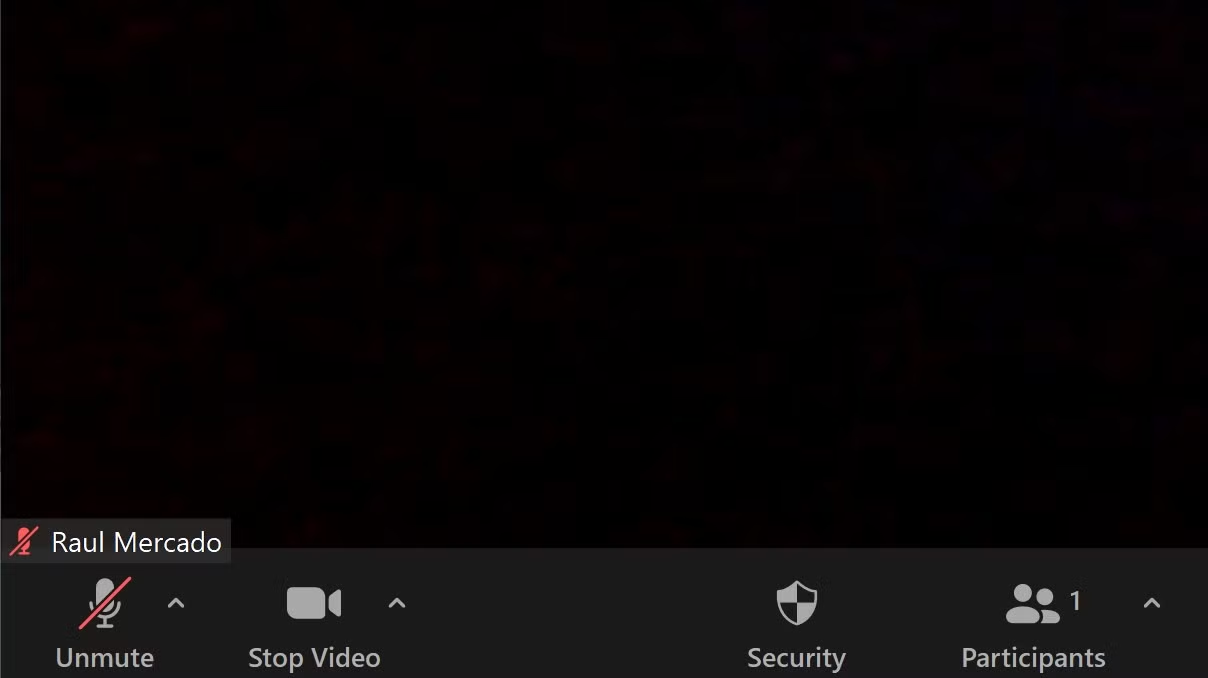
- Bewegen Sie die Maus, bis Optionen auf dem Bildschirm angezeigt werden.
- Klicken Sie auf das Mikrofonsymbol, um sich stummzuschalten. Die rote Linie zeigt an, dass Sie stumm geschaltet sind.
- Klicken Sie erneut auf das Mikrofonsymbol , um die Stummschaltung aufzuheben.
Sobald Sie stumm geschaltet sind, hört Sie niemand in der Zoom-Besprechung, da Ihr Mikrofon deaktiviert wird. Dies ist nur ein Vorteil der Verwendung von Zoom für Online-Besprechungen .
Wenn Sie einen Windows 10-PC verwenden, können Sie mit dem Hotkey ALT + A die Stummschaltfunktion ein- und ausschalten. Wenn Sie einen Mac verwenden, können Sie die Stummschaltfunktion mit Umschalt + Befehl + A umschalten.
Stummschalten aller Teilnehmer als Host auf dem Desktop
Wenn Sie ein Zoom-Meeting veranstalten, müssen möglicherweise alle Teilnehmer stummgeschaltet werden, wenn ein Ton die Präsentation ablenkt.
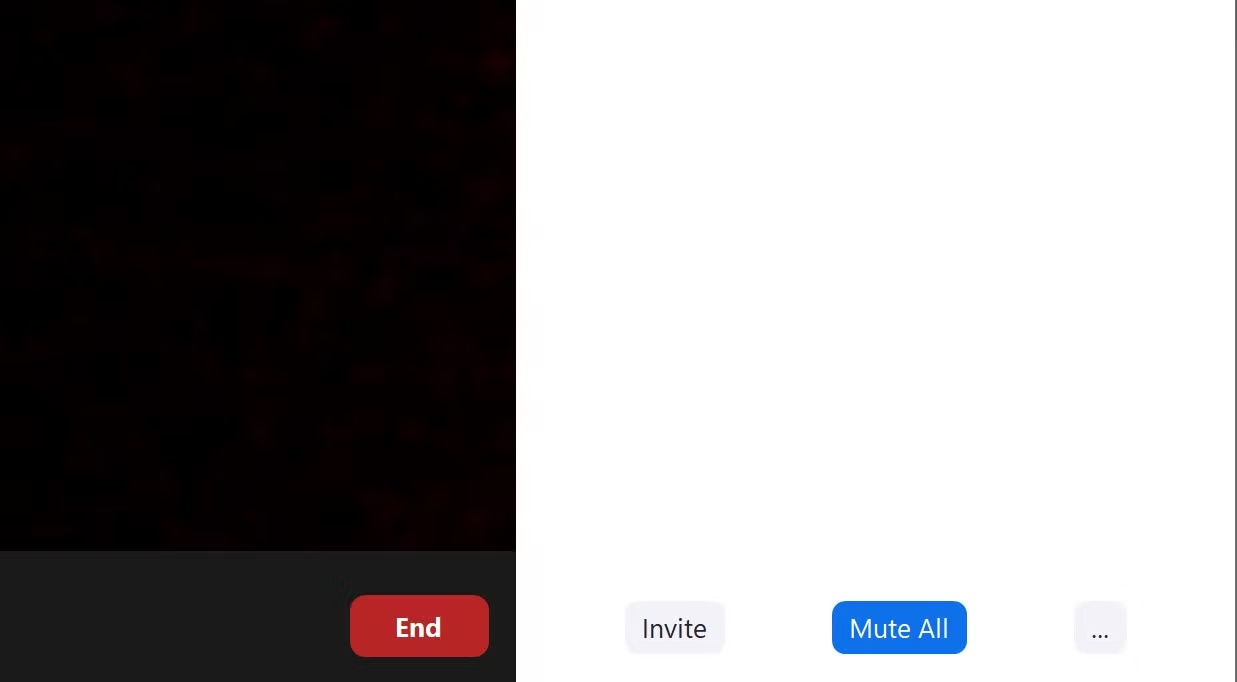
- Klicken Sie auf Teilnehmer .
- Klicken Sie auf die Schaltfläche Alle stumm schalten.
- Klicken Sie erneut auf die Schaltfläche Alle stumm schalten, um die Stummschaltung der Teilnehmer aufzuheben.
Sie können festlegen, ob die Teilnehmer die Stummschaltung aufheben können oder nicht. Verwenden Sie die Tastenkombination Alt + M , um unter Windows 10 alle Teilnehmer gleichzeitig stummzuschalten und die Stummschaltung aufzuheben. Verwenden Sie Umschalt + Befehlstaste + M , um alle Teilnehmer auf dem Mac stummzuschalten und die Stummschaltung aufzuheben.
Stummschalten eines einzelnen Teilnehmers als Host auf dem Desktop
Vielleicht gibt es einen Gast, der andere in der Gruppe abgelenkt hat, und Sie müssen sie einzeln stumm schalten. Es gibt eine einfache Möglichkeit, dies zu tun, wenn Sie viele Teilnehmer haben und nicht durch deren Miniaturansichten scrollen möchten
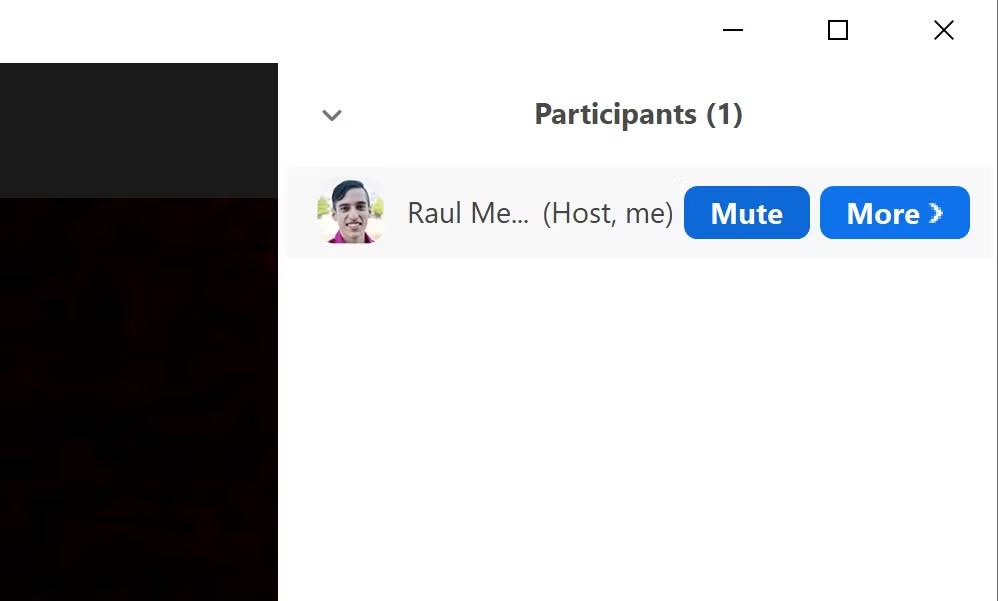
- Klicken Sie auf Teilnehmer .
- Scrollen Sie über den Namen der Person .
- Klicken Sie auf die Schaltfläche Stumm.
Andere Teilnehmer als Teilnehmer auf dem Desktop stumm schalten
Bei Bedarf können Sie auch Personen in einem Zoom-Meeting stummschalten.
- Scrollen Sie über die Person, die Sie stummschalten möchten.
- Klicken Sie auf die Schaltfläche Stumm .
- Klicken Sie erneut auf die Schaltfläche Stumm , um die Stummschaltung aufzuheben.
Sie können auch die drei Punkte oben rechts in der Miniaturansicht der Person verwenden, um die Stummschaltoption zu finden.
So schalten Sie sich auf Zoom – Telefon stumm
Das Stummschalten auf Ihrem Mobilgerät funktioniert genauso wie auf Ihrem Desktop, außer dass Ihnen keine Hotkeys für den einfachen Zugriff zur Verfügung stehen.
- Tippen Sie auf Ihren Bildschirm , um die Stummschaltoption anzuzeigen .
- Tippen Sie auf das Mikrofonsymbol . Eine rote Linie zeigt an, dass Sie stummgeschaltet sind.
- Tippen Sie erneut auf das Mikrofonsymbol , um die Stummschaltung aufzuheben.
Oben links auf Ihrem Mobilgerät befindet sich ein Sound-Symbol, das Sie jedoch nicht vom Rest der Teilnehmer stummschaltet. Dadurch wird nur der Ton stummgeschaltet, den Sie von Ihrem Gerät hören.
Alle Teilnehmer als Host auf dem Handy stumm schalten
- Tippen Sie auf den Bildschirm, um die Symboloptionen aufzurufen.
- Tippen Sie auf das Symbol Teilnehmer .
- Tippen Sie auf die Schaltfläche Alle stumm schalten.
- Tippen Sie auf die Schaltfläche Alle aufheben , um die Stummschaltung der Teilnehmer aufzuheben.
Sie können das Kontrollkästchen aktivieren, wenn Sie alle Teilnehmer stummschalten, um ihnen die Option zu geben, die Stummschaltung aufzuheben.
Stummschalten eines einzelnen Teilnehmers als Host auf dem Handy
Genau wie bei der Desktop-Version können Sie einzelne Teilnehmer beim Zoomen als Host für mobile Geräte stummschalten.
- Tippen Sie auf das Symbol Teilnehmer .
- Tippen Sie auf den einzelnen Namen, den Sie stummschalten möchten. Eine rote Linie zeigt an, dass sie stummgeschaltet sind.
- Tippen Sie erneut auf den einzelnen Namen , um die Stummschaltung aufzuheben.
So verwenden Sie die Stummschaltung beim Zoomen
Wenn Sie die verschiedenen Möglichkeiten zum Stummschalten von Zoom verwenden, können Sie beim Hosten mehr Kontrolle über Präsentationen übernehmen. Außerdem können Sie als Teilnehmer klarer hören.
Wenn Sie diese Plattform für Ihr Unternehmen verwenden möchten, möchten Sie möglicherweise ein Upgrade auf einen höheren Zoomplan durchführen, um weitere Funktionen zu erhalten. Befolgen Sie in der Zwischenzeit die obigen Anweisungen, um keine wichtige Diskussion in Ihren Zoom-Meetings zu verpassen.
